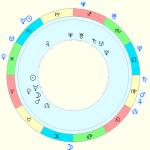निर्देश
उस दस्तावेज़ को Microsoft Word में लोड करें जिसके पाठ को कॉलम में पुन: स्वरूपित करने की आवश्यकता है, और इनपुट कर्सर को वांछित पृष्ठ पर रखें। यदि दस्तावेज़ की संपूर्ण सामग्री को कॉलम में रखा जाना चाहिए, तो कर्सर को पहले पृष्ठ पर छोड़ दें। किसी सीमित अंश को स्तंभों में विभाजित करते समय आपको केवल पाठ के एक अनुभाग का चयन करना होगा, और यदि इस विकल्प को संपूर्ण पृष्ठों पर लागू करने की आवश्यकता है, तो यह आवश्यक नहीं है।
"पेज लेआउट" टैब पर जाएं और "पेज सेटअप" कमांड समूह में "कॉलम" ड्रॉप-डाउन सूची का विस्तार करें। इसमें चार कॉलम लेआउट विकल्प शामिल हैं - एक से तीन समान-चौड़ाई वाले कॉलम और असममित दो-कॉलम पाठ के लिए दो विकल्प। उनमें से एक का चयन करें या कस्टम स्प्लिट के निर्माण के लिए सेटिंग्स तक पहुंचने के लिए "अन्य कॉलम" आइटम का उपयोग करें।
कस्टम स्प्लिटिंग सेटिंग्स विंडो में, सेट करें आवश्यक मात्रा"कॉलम की संख्या" फ़ील्ड में कॉलम। डिफ़ॉल्ट रूप से, कॉलम की चौड़ाई और उनके बीच के स्थान स्वचालित रूप से सेट हो जाएंगे, लेकिन आप इस सेटिंग को बदल सकते हैं और उनमें से प्रत्येक का आकार स्वयं सेट कर सकते हैं। ऐसा करने के लिए, पहले "समान चौड़ाई वाले कॉलम" बॉक्स को अनचेक करें। इसके बाद, आप प्रत्येक कॉलम के लिए "चौड़ाई" और "स्पेसिंग" बॉक्स में मानों को संपादित करने में सक्षम होंगे - संबंधित तालिका इस चेकबॉक्स के ऊपर रखी गई है। यदि आपको स्तंभों के बीच एक लंबवत रेखा लगाने की आवश्यकता है, तो विभाजक बॉक्स को चेक करें।
"लागू करें" ड्रॉप-डाउन सूची में, दायरा चुनें निर्दिष्ट सेटिंग्सस्तंभों में विभाजित करें. आप उन्हें चयन के लिए, वर्तमान चयन से प्रभावित अनुभागों के लिए, वर्तमान पृष्ठ के लिए, संपूर्ण दस्तावेज़ के लिए, या वर्तमान पृष्ठ से दस्तावेज़ के अंत तक सेट कर सकते हैं। इस संवाद को खोलने से पहले पाठ का चयन किया गया था या नहीं, इसके आधार पर, कुछ सूचीबद्ध विकल्प सूची में दिखाई नहीं दे सकते हैं। जब सभी वांछित विभाजन सेटिंग्स निर्दिष्ट हो जाएं, तो ठीक पर क्लिक करें।
स्रोत:
- वर्ड में दो कॉलम कैसे बनाएं
चीट शीट उन लोगों के लिए एक सार्वभौमिक सहायक है जिनके पास सामग्री में पूरी तरह से महारत हासिल करने के लिए पर्याप्त समय नहीं है या वे इसे सुरक्षित रूप से खेलना चाहते हैं। वहाँ हैं विभिन्न विकल्पचीट शीट, लेकिन अपनी सादगी के कारण सबसे लोकप्रिय अभी भी कंप्यूटर पर मुद्रित कागज़ की शीट हैं।
आपको चाहिये होगा
- -कंप्यूटर
- -इंटरनेट
- -लेज़र प्रिंटर
निर्देश
चीट शीट तैयार करते समय, पहले सारी जानकारी एक टेक्स्ट दस्तावेज़ में टाइप करें। प्रत्येक प्रश्न को यथासंभव पूर्ण रूप से कवर करें; यदि आप अपनी चीट शीट तैयार करते समय इसे कवर नहीं करते हैं, तो आप परीक्षा के दौरान घबराहट के कारण बुनियादी चीजें भूल सकते हैं।
किसी Word दस्तावेज़ में एक तालिका बनाएं जो मोटे तौर पर अनुपातों का अनुसरण करती हो। उस सभी टेक्स्ट का चयन करें जिससे आप चीट शीट बना रहे हैं, उसमें पहले से टिकट नंबर अंकित कर लें, और चौथे फ़ॉन्ट को टाइम्स न्यू रोमन पर सेट करें। टिकटों के नाम और संख्या को मोटे अक्षरों में उजागर करने की सलाह दी जाती है।
अधिकतम प्रिंट गुणवत्ता के लिए केवल लेज़र प्रिंटर का उपयोग करें
परीक्षा से पहले कुछ दिन हैं, और निश्चित रूप से, मैं अध्ययन करने के लिए बहुत आलसी हूं। लाखों स्कूली बच्चों और छात्रों के लिए एक समस्या जिसे ख़त्म नहीं किया जा सकता। ऐसे में अगर पढ़ाने की इच्छा या अवसर नहीं है आवश्यक सामग्री, तो आपको प्रिंट करने के तरीके के बारे में रचनात्मक होना चाहिए धोखा पत्रइच्छित विषय पर.

आपको चाहिये होगा
- माइक्रोसॉफ्ट ऑफिस वर्ड कोई भी संस्करण
निर्देश
सही सामग्री का चयन.
वास्तव में, यह बुरा होगा यदि आप पूरी पाठ्यपुस्तक को "उकसाते" हैं। इसका उपयोग करना बेहद कठिन होगा. इसलिए, किसी भी शैक्षिक सामग्री से केवल सबसे बुनियादी, वास्तव में क्या आवश्यक है, और अनावश्यक "पानी" के बिना उजागर करना आवश्यक है। तब मुद्रित चीट शीट का उपयोग करना सुविधाजनक होगा, और यह कम जगह लेगी। इसलिए, सफल धोखाधड़ी की संभावना बढ़ जाएगी।
संक्षिप्ताक्षरों का अनुप्रयोग.
मैं फ़िन शैक्षणिक सामग्रीएक ही चीज़ का प्रयोग अक्सर किया जाता है, यानी इसे छोटा करने में ही समझदारी है। ऐसा प्रतीत होता है कि यह इतना महत्वपूर्ण नहीं है, लेकिन यदि 20-30 ऐसे शब्द हैं, तो इससे चीट शीट द्वारा कब्जा की गई जगह काफी कम हो जाएगी, और आपको कम प्रिंट करना होगा। उदाहरण के लिए, यदि वाक्यांश "त्रिकोणमितीय फ़ंक्शन" का उपयोग अक्सर उच्च शिक्षा के लिए चीट शीट में किया जाता है, तो आप इसे चीट शीट में कई बार नहीं देखना चाहेंगे, इसलिए इसे काफी हद तक छोटा करके "टीएफ" किया जा सकता है।
दरअसल, टेक्स्ट फ़ॉर्मेटिंग धोखा पत्र.
इसे काफी गंभीरता से लिया जाना चाहिए. फ़ॉर्मेटिंग में कई चरण होते हैं:
1) फ़ॉन्ट चयन;
2) फ़ॉन्ट आकार का चयन करना;
3) एक शीट पर कॉलम की संख्या का चयन करना;
4) महत्वपूर्ण बिंदुओं पर प्रकाश डालना फ़ॉन्ट छोटे आकार में भी स्पष्ट और सुपाठ्य होना चाहिए। इसलिए, अनुशंसित फ़ॉन्ट हैं: टाइम्स न्यू रोमन, कैलिब्री, एरियल। मुद्रण के लिए सर्वोत्तम धोखा पत्र 4-फ़ॉन्ट है. हालाँकि, गुणवत्ता उच्च होने के लिए, प्रिंट गुणवत्ता भी उत्कृष्ट होनी चाहिए! इन उद्देश्यों के लिए लेजर प्रिंटर सबसे उपयुक्त हैं।
स्तंभों की संख्या एक महत्वपूर्ण कदम है. यदि बहुत सारे कॉलम हैं, तो उन्हें टुकड़ों में काटने से बहुत सारी छोटी-छोटी पत्तियाँ निकल आएंगी, जिन्हें संभालना बहुत मुश्किल होगा। सबसे इष्टतम विकल्प हैं: पोर्ट्रेट पेज ओरिएंटेशन के लिए 3 कॉलम, लैंडस्केप पेज ओरिएंटेशन के लिए 6-7 कॉलम।
जानकारी के कुछ टुकड़ों को दूसरों से अलग करने के लिए, आप इसका उपयोग कर सकते हैं: क्रमांकन, बोल्ड या इटैलिक। या आसान है, काटकर धोखा पत्रऔर एक जानकारी को दूसरे से अलग करें। लेकिन फिर भी कागजों के ढेर में उलझने का खतरा हो सकता है।
संभवतः, कोई भी कंप्यूटर उपयोगकर्ता जो अब यह लेख पढ़ रहा है वह स्कूल गया है। अध्ययन करना कभी-कभी कठिन होता है और चीट शीट की सहायता के बिना यह बहुत कठिन हो सकता है। यह कहना सुरक्षित है कि लगभग सभी छात्रों ने उनका उपयोग किया।

आपको चाहिये होगा
- कंप्यूटर या लैपटॉप, इंटरनेट एक्सेस, प्रिंटर।
निर्देश
यथाविधि, धोखा पत्रकुछ छात्रों द्वारा इसका उपयोग इसलिए नहीं किया गया क्योंकि वे विषय सामग्री नहीं जानते थे, बल्कि सुरक्षा उद्देश्यों के लिए उपयोग किया गया था। शायद हर छात्र जानता है कि हाथ से लिखी चीट शीट एक से कहीं बेहतर होती है। पूछना? क्योंकि जब कोई व्यक्ति मानसिक रूप से रिकॉर्ड की गई सामग्री का उच्चारण करता है। इस प्रकार, लिखित चीट शीट ज्ञान का कुछ हिस्सा दिमाग में छोड़ देती है, जिसे इलेक्ट्रॉनिक संस्करण में इसके एनालॉग के बारे में नहीं कहा जा सकता है।
पूरी तरह से और अच्छी तरह से तैयारी करने का सबसे आसान तरीका इस अनुशासन के अध्ययन के पाठ्यक्रम के लिए सभी सामग्री एकत्र करना है। सभी नोट्स यहां दर्ज किए जा सकते हैं; प्रत्येक विषय शिक्षक द्वारा सीधे पाठ्यपुस्तक से प्रस्तुत नहीं किया जाता है, सभी स्कैन किए जाते हैं प्रयोगशाला कार्य, सबसे अधिक संभावना है कि वे काम आएंगे। किसी विषय पर जानकारी एकत्र करने के बाद, आपको उसे प्रारूपित करना होगा।
जानकारी इस प्रकार स्वरूपित की गई है: कोई भी पाठ जो आपके सामने आता है (ग्राफ़ और आरेखों को छोड़कर) हटा दिया जाता है, पाठ को एक किनारे पर संरेखित किया जाता है, अधिमानतः बाईं ओर। अपना आकार निर्धारित करना न भूलें धोखा पत्र, सर्वोत्तम विकल्पजिसकी गणना बहुत समय पहले की गई थी: चौड़ाई 5-6 सेंटीमीटर तक है, लंबाई सीमित नहीं है, चीट शीट लंबी हो सकती है, लेकिन इसे मोड़ना होगा।
किसी भी टेक्स्ट एडिटर में, एक नया टेक्स्ट दस्तावेज़ बनाएं। एक नए दस्तावेज़ में, 5 या 6 सेंटीमीटर चौड़े कॉलम वाली एक तालिका बनाएं। तालिका कक्षों में कई पाठ दर्ज करें और परिणामी प्रिंट करें धोखा पत्रड्राफ्ट पर. यदि आप इस चीट शीट से संतुष्ट हैं, तो शेष सामग्री का प्रिंट आउट लें, अन्यथा कॉलम की चौड़ाई बदलें और अंतिम परिणाम प्राप्त होने तक प्रयोग करें।
उन सभी को प्रिंट करने के बाद, उन्हें काटें और टिकटों के नाम या विषयों और उपशीर्षकों को उजागर करने के लिए एक मार्कर या मोटे पेन का उपयोग करें। यह कार्रवाई आपको परीक्षा में काफी समय बचाने की अनुमति देगी।
विषय पर वीडियो
भले ही किसी छात्र ने अच्छी तैयारी की हो, लेकिन परीक्षा देते समय वह बहुत घबरा सकता है। तब तैयारी में किए गए सभी प्रयास बर्बाद हो सकते हैं। इसलिए बेहतर है कि आप चीट शीट को प्रिंट करके अपने साथ ले जाएं।

आपको चाहिये होगा
- कलम;
- कागज़;
- कंप्यूटर;
- मुद्रक;
- कैंची।
निर्देश
एक बार आवश्यक सामग्री तैयार हो जाने पर, उसे एक फ़ाइल में पुनः मुद्रित करने के लिए आगे बढ़ें। ऐसा करने के लिए आपको सबसे सरल टेक्स्ट एडिटर की आवश्यकता होगी। एक मानक नोटपैड पर्याप्त होगा. आवश्यक पाठ को सबसे छोटे लेकिन पढ़ने योग्य फ़ॉन्ट में टाइप करें और इसे इस तरह व्यवस्थित करें कि मुद्रित शीट को काटते समय चीट शीट का आकार हो हथेली से कम. आप चीट शीट तैयार करने के लिए विशेष कार्यक्रमों का भी उपयोग कर सकते हैं; वे चीट शीट प्रिंट करने के लिए पाठ को सबसे सुविधाजनक तरीके से तुरंत प्रारूपित करेंगे।
में तैयार किया गया इलेक्ट्रॉनिक रूपप्रिंटर पर चीट शीट की आवश्यकता होती है। लेजर प्रिंटर का उपयोग करना बेहतर है, क्योंकि इसकी प्रिंट गुणवत्ता अधिक है, और यहां तक कि सबसे छोटी जानकारी भी स्पष्ट रूप से दिखाई देगी। मुद्रण शुरू करने से पहले, सोचें कि आप इसे कहाँ रखेंगे और आप इसे कैसे लिखेंगे। यदि ये आपके हाथ की हथेली में छिपे पन्ने पलटने वाले अकॉर्डियन हैं, तो दोनों पर टेक्स्ट प्रिंट करें। यदि आप उत्तर के लिए चीट शीट नीचे रखने जा रहे हैं, तो पाठ को पीछे की ओर न रखें - चीट शीट को पलटने से, आप शिक्षक का ध्यान आकर्षित करने का जोखिम उठाते हैं।
कृपया ध्यान
परीक्षा देते समय आपको चीट शीट का उपयोग करके एक बार फिर से अपनी ओर ध्यान आकर्षित नहीं करना चाहिए। केवल उन मामलों में ही इस पर गौर करना उचित है जहां यह वास्तव में आवश्यक हो। स्पर्स का उपयोग करते समय सावधान रहें. इससे पहले कि आप अपनी चीट शीट निकालें, चारों ओर देखें और सुनिश्चित करें कि कोई आपकी ओर नहीं देख रहा है। यदि शिक्षक आपको नोटिस करता है, तो यह आपदा में समाप्त हो सकता है - आपको रीटेक की गारंटी दी जाती है।
उपयोगी सलाह
सामग्री का कम से कम हिस्सा याद रखने के लिए स्वयं प्रयास करें।
स्पर्स बनाते समय सभी उत्तरों को अपने हाथ से एक कागज के टुकड़े पर लिख लेना बेहतर होता है। ऐसे कार्यों के लिए धन्यवाद, जानकारी आपके दिमाग में सुरक्षित रूप से संग्रहीत हो जाएगी।
परीक्षा कल है, और सब कुछ सीखने के लिए पर्याप्त समय नहीं है। स्कूली बच्चों और छात्रों के बीच यह सबसे आम समस्या है। लेकिन घबराओ मत, उठाओ आवश्यक सामग्रीऔर उस पर चीट शीट बनाओ।

आपको चाहिये होगा
- कंप्यूटर,
- स्कैनर,
- मुद्रक.
निर्देश
परीक्षा की पूरी तरह और अच्छी तरह से तैयारी करने के लिए, आप जिस अनुशासन का पाठ्यक्रम लेने जा रहे हैं, उसके लिए सभी सामग्री एकत्र कर लें। इसमें सभी नोट्स, लैब, ग्राफ़ और आरेख शामिल हैं। सबसे जरूरी जानकारी स्कैन करें. आपको बिना सोचे-समझे हर चीज़ को स्कैन नहीं करना चाहिए; तैयारी भी एक गंभीर काम है।
जानकारी एकत्रित करने के बाद उसे फॉर्मेट करें। फ़ॉर्मेटिंग निम्नलिखित योजना के अनुसार की जाती है: सभी अनावश्यक चित्र हटा दें, टेक्स्ट को एक किनारे पर संरेखित करें, अधिमानतः बाईं ओर। अपने लिए पालना का आकार निर्धारित करें, लेकिन सर्वोत्तम विकल्पचौड़ाई 4-5 सेंटीमीटर मानी जाती है। चीट शीट की लंबाई सीमित नहीं है, क्योंकि बाद में आप इसे एक अकॉर्डियन में मोड़ देंगे अधिकतम सुविधा.
टेक्स्ट एडिटर में, एक नया दस्तावेज़ बनाएं। इसमें 4 या 5 सेंटीमीटर की कॉलम चौड़ाई वाली एक टेबल चुनें। चौथे फ़ॉन्ट आकार के साथ कक्षों में कई पाठ दर्ज करें और परिणामी संस्करण को ड्राफ्ट शीट पर प्रिंट करें। यदि आप तैयार चीट शीट से संतुष्ट हैं, तो शेष सभी सामग्री प्रिंट कर लें। यदि नहीं, तो कॉलम की चौड़ाई बदलें और तब तक प्रयोग करें जब तक आपको उपयुक्त परिणाम न मिल जाए।
आजकल आप इंटरनेट पर कई प्रोग्राम डाउनलोड कर सकते हैं जो आपको जल्दी और आसानी से चीट शीट बनाने की सुविधा देते हैं। आपको बस सभी आवश्यक सामग्री की तस्वीर खींचनी है या स्कैन करना है, फिर इसे एक अलग फ़ोल्डर में सहेजना है और फ़ाइलों को प्रोग्राम में जोड़ना है। यह स्वचालित रूप से पृष्ठभूमि और चित्रों को हटा देगा, केवल पाठ को छोड़ देगा। चीट शीट की संख्या निर्धारित करें जो A4 शीट पर स्थित होंगी और बेझिझक प्रिंट करें।
चीट शीट को प्रिंट करने के बाद, उन्हें अनपैक करें। टिकट के नाम या उपशीर्षक को उजागर करने के लिए रंगीन मार्कर का उपयोग करें। इस तरह आप खोजने में लगने वाला समय बचाएंगे आवश्यक जानकारीपरीक्षा के दौरान.
वर्तमान में, टेबल बनाने की क्षमता वाला सबसे सुविधाजनक टेक्स्ट एडिटर माइक्रोसॉफ्ट ऑफिस पैकेज से एमएस वर्ड है। इसकी मदद से, आप निश्चित संख्या में पंक्तियों और स्तंभों के साथ बिल्कुल किसी भी आकार की तालिका बना सकते हैं।

आप में से कितने लोगों ने वर्ड में कॉलम के साथ काम किया है? आपने शायद देखा होगा कि पहला कॉलम टेक्स्ट से भर जाने के बाद ही टेक्स्ट दूसरे कॉलम में दिखाई दे सकता है।
हालाँकि, दूसरे कॉलम में टेक्स्ट डालने का एक तरीका है, भले ही पहले कॉलम में कोई टेक्स्ट न हो।
- एक नया दस्तावेज़ बनाएं और आपको आवश्यक कॉलमों की संख्या डालें (मेनू पर जाएं)। प्रारूप(फ़ॉर्मेट करें) और कमांड का चयन करें कॉलम(कॉलम))). सरलता के लिए हम दो कॉलम बनाएंगे।
- दूसरे कॉलम में जाने के लिए मेनू पर जाएं डालना(सम्मिलित करें) और कमांड का चयन करें अंतर(तोड़ना)। उसी नाम का एक डायलॉग बॉक्स खुलेगा, जैसा कि नीचे स्क्रीनशॉट में दिखाया गया है:
- विकल्प की जाँच करें नया कॉलम(कॉलम तोड़ें) और दबाएँ ठीक है.
बस, कर्सर दूसरे कॉलम में टेक्स्ट दर्ज करने के लिए शुरुआती स्थिति में चला जाएगा।
वर्ड में कॉलम के साथ काम करने के बारे में भी लेख:
- वर्ड में कई कॉलम से टेक्स्ट को कैसे संयोजित करें?
- वर्ड में कॉलम कैसे डिलीट करें?
वर्ड में, टेक्स्ट को एक शीट पर कई कॉलम में रखना संभव है, और फिर हम देखेंगे कि वर्ड में कॉलम कैसे बनाएं। एक अच्छा उदाहरणसमान पाठ डिज़ाइन आमतौर पर समाचार पत्रों और विभिन्न पत्रिकाओं में होता है।
आप टाइप करना शुरू करने से पहले वर्ड में टेक्स्ट के स्थान को कई कॉलम में कॉन्फ़िगर कर सकते हैं, या आप पहले से टाइप किए गए टेक्स्ट को कॉलम में विभाजित कर सकते हैं। कॉलम बनाने के लिए, आपको "पेज लेआउट" टैब पर जाना होगा और "कॉलम" मेनू में, कॉलम रखने के लिए प्रस्तावित विकल्पों में से एक का चयन करना होगा या उनकी संख्या को स्वतंत्र रूप से कॉन्फ़िगर करने के लिए "अन्य कॉलम" विकल्प का चयन करना होगा।
दिखाई देने वाली "कॉलम" सेटिंग विंडो में, आप प्रत्येक बनाए गए कॉलम को उसकी चौड़ाई, आसन्न कॉलम के बीच की दूरी और, यदि आवश्यक हो, एक विभाजन रेखा सेट करके निर्दिष्ट करके ठीक कर सकते हैं। ये सेटिंग्स संपूर्ण दस्तावेज़, दस्तावेज़ के अंत या चयनित पाठ पर लागू की जा सकती हैं।
एक बार कॉलम बन जाने के बाद, एक कॉलम भरते ही टेक्स्ट अगले कॉलम में चला जाएगा। यदि आपको एक कॉलम को पूरी तरह से भरे बिना अगले पर जाने की आवश्यकता है, तो आपको उस टेक्स्ट से पहले एक कॉलम ब्रेक सेट करना चाहिए जो अगले कॉलम में जाना चाहिए। यह "ब्रेक्स" मेनू में "पेज लेआउट" टैब पर "कॉलम" आइटम का चयन करके किया जाता है।
माइक्रोसॉफ्ट वर्ड प्रशिक्षण
शुभ दिन।
इस संक्षिप्त लेख में मैं आपको सिखाऊंगा कि वर्ड में दो या अधिक कॉलम में टेक्स्ट कैसे बनाया जाता है। यह बेहद सरल है: आपको तैयार दस्तावेज़ को भागों में तोड़ने, उसका एक अलग टुकड़ा बनाने या इस सिद्धांत का उपयोग करके एक नया दस्तावेज़ बनाने के लिए केवल कुछ माउस क्लिक की आवश्यकता है।
कहां क्लिक करें?
पाठ के केवल भाग को विभाजित करने के लिए, आपको पहले उसे चुनना होगा। यदि आपने लगातार लिखा है और फिर कॉलम पर स्विच करने का निर्णय लिया है, या उनके साथ एक नया दस्तावेज़ बनाने जा रहे हैं, तो आपको कर्सर को उस स्थान पर छोड़ देना चाहिए जहां से उन्हें शुरू होना चाहिए।
- वर्ड के शीर्ष मेनू में, "पेज लेआउट" टैब पर स्विच करें।
- पैरामीटर फ़ील्ड में, "कॉलम" विकल्प पर क्लिक करें।

- एक सूची दिखाई देगी जिसमें आप या तो तुरंत चयन कर सकते हैं आवश्यक मात्रा, या अधिक विस्तृत सेटिंग्स के लिए "अन्य कॉलम" विकल्प पर क्लिक करें।
सेटिंग्स के बारे में अधिक जानकारी
सब कुछ अधिक विस्तार से कॉन्फ़िगर करने के लिए, "अन्य कॉलम" पर क्लिक करें।

एक छोटी सी विंडो खुलेगी जहां सब कुछ मूल रूप से स्पष्ट है:
- में शीर्ष मार्जिन"प्रकार", प्रारूप और कॉलम की संख्या का चयन करें, या आप नीचे अपना नंबर सेट कर सकते हैं।
- अगला "चौड़ाई और रिक्ति" क्षेत्र है जहां आप समायोजित कर सकते हैं उपस्थितिप्रत्येक कॉलम अलग से.
- दाईं ओर एक नमूना प्रदर्शित होता है: आपकी सेटिंग्स के साथ टेक्स्ट कैसा दिखेगा।
- सबसे निचले फ़ील्ड "लागू करें" में आप यह निर्धारित करते हैं कि दस्तावेज़ का कौन सा भाग कॉलम में विभाजित किया जाएगा।

बारीकियों
आपके पाठ को अंत में सुंदर दिखाने के लिए, मैं अंततः आपको कुछ बिंदुओं के बारे में बताऊंगा:
- टाइपिंग प्रक्रिया के दौरान, पहला कॉलम पूरी तरह भरने के बाद ही यह दूसरे कॉलम में जाएगा। क्या आपको इसे अधूरा लिखने की ज़रूरत है? यदि ऐसा है, तो पहले निर्देश के समान टैब और क्षेत्र में, ब्रेक्स सुविधा पर क्लिक करें और कॉलम विकल्प चुनें।

- क्या पाठ गलती से दो या अधिक स्तंभों में विभाजित हो गया है? यदि शब्दों के बीच अंतराल हैं, तो आप शीर्ष पर रूलर पर स्लाइडर्स को थोड़ा खींचकर फ़ॉन्ट आकार (दसवें भाग द्वारा) या इंडेंट के आकार को समायोजित कर सकते हैं (कर्सर घुमाने पर पॉप अप हो जाता है)।
- कॉलम को ऊर्ध्वाधर रेखा से अलग करने के लिए, Word हमें सेटिंग्स विंडो में "सेपरेटर" आइटम प्रदान करता है, जिसे जांचना होगा।

- क्या शीर्षक कॉलम के अनुरूप है? आपको इसे ऊपर ले जाना होगा. यह सरलता से किया जाता है: केवल इसे चुनें और सेटिंग्स में कॉलमों की संख्या "एक" पर सेट करें।
- वैसे, यदि आप पूरे पृष्ठ के मूल लेखन पर वापस लौटना चाहते हैं तो आपको सभी पाठ के साथ ऐसा ही करना होगा।

- क्या आपने पाठ के बीच में कॉलम बनाए हैं और वे बिल्कुल समान स्तर पर नहीं हैं? मान लीजिए कि दूसरा थोड़ा ऊंचा निकला। इसका मतलब है कि आपको कर्सर को इसके सामने रखना होगा और एंटर दबाना होगा। सामान्य तौर पर, आप अपनी इच्छानुसार प्रत्येक कॉलम को अलग-अलग समायोजित कर सकते हैं।

इतना ही।
कंप्यूटर विषयों पर अन्य प्रश्नों को आसानी से और शीघ्रता से निपटाने के लिए फिर से मेरे पास आएं।
यदि आप उपकरण नहीं खरीदना चाहते हैं, तो आप अपना स्वयं का स्पीकर सिस्टम बना सकते हैं। इस लेख में हम आपको बताएंगे कि ऐसे सिस्टम के लिए कॉलम कैसे असेंबल किया जाए। बेशक, हम एक स्थिर ध्वनि स्पीकर के बारे में बात करेंगे, क्योंकि पोर्टेबल स्पीकर बनाने की तकनीक बहुत अधिक जटिल है और इसके लिए आपको न केवल विशेष ज्ञान और कौशल की आवश्यकता होगी, बल्कि विशेष उपकरण और सामग्री की भी आवश्यकता होगी।
स्पीकर को सही तरीके से कैसे असेंबल करें
सबसे पहले आपको 2 समान घने लेने की जरूरत है गत्ते के बक्से. बक्से विकृत नहीं होने चाहिए और यह वांछनीय है कि वे पर्याप्त मजबूत और दिखने में आकर्षक हों। कृपया ध्यान दें कि ध्वनि की गुणवत्ता सीधे उनके आकार पर निर्भर करेगी। अब हम लगभग 3 W की शक्ति वाले 2 गतिशील हेड (किसी भी उपयुक्त आकार के) लेते हैं। हेड के आयाम इतने महत्वपूर्ण नहीं हैं, क्योंकि ध्वनि की गुणवत्ता मुख्य रूप से स्पीकर के कार्डबोर्ड आवास द्वारा निर्धारित की जाएगी। याद रखें कि बड़े बाड़ों में छोटे स्पीकर का उपयोग करना छोटे में बड़े स्पीकर की तुलना में बेहतर है। इसके बाद, आपको बॉक्स के ढक्कनों के बीच में छेद काटने की ज़रूरत है जो हेड डिफ्यूज़र के आकार का अनुसरण करते हैं। अब हम स्पीकर को माउंट करने के लिए छेद ड्रिल करते हैं - प्रत्येक बॉक्स में 4। इसके बाद, बॉक्स के ढक्कनों और सिरों के बीच आपको कोई भी ऐसा कपड़ा रखना होगा जिसमें अच्छी ध्वनि-संचारण गुण हों। फिर हम सिरों को स्क्रू, नट और वॉशर से सुरक्षित करते हैं और ड्रिल करते हैं विपरीत पक्षप्रत्येक डिब्बे में 20-30 छोटे व्यास के छेद होते हैं। बक्सों के ऊपर हम दीवार पर लगाने के लिए थर्मामीटर के आकार में छेद बनाते हैं।
हम असेंबली पूरी करते हैं
अब आपको प्रत्येक पिछली दीवार के कोनों में लगभग 5 मिमी मोटे 4 रबर सर्कल को गोंद करने की आवश्यकता है। यह आवश्यक है ताकि स्पीकर दीवार से कसकर जुड़े न हों, अन्यथा आपको उच्च-गुणवत्ता वाली ध्वनि नहीं मिलेगी। इस सरल प्रक्रिया से, आप अपने 3-वाट स्पीकर सिस्टम को आधुनिक, फोम-लाइन वाले 15-वाट स्पीकर सिस्टम जितना शक्तिशाली बना सकते हैं। इसके अलावा, आपके सिस्टम को बास प्रदर्शन से भी लाभ होगा। आगे हमें 2-तार वाला लचीला लेने की जरूरत है मल्टी-कोर केबलक्रॉस सेक्शन 0.75 मिमी.वर्ग। और इसे गतिशील शीर्षों में मिलाप करें। अब आपको केबल को बाहर निकालना होगा और स्पीकर हाउसिंग के कवर को सुरक्षित करना होगा। इस तरह से स्पीकर को इकट्ठा करने और उन्हें दीवार पर लटकाने के बाद, उन्हें आउटपुट पावर वाले एम्पलीफायर से कनेक्ट करें जो प्रत्येक स्पीकर की शक्ति से अधिक न हो। कृपया ध्यान दें कि ये सिस्टम इनडोर उपयोग के लिए डिज़ाइन किए गए हैं। खैर, हमें पता चला कि स्पीकर को अपने हाथों से कैसे इकट्ठा किया जाए, और अब एम्पलीफायर के बारे में कुछ शब्द, क्योंकि एक अच्छे, उच्च-गुणवत्ता वाले "एम्प्लीफायर" के बिना स्पीकर उस तरह से ध्वनि नहीं करेंगे जैसा उन्हें करना चाहिए। यह वास्तव में एक अन्य लेख के लिए एक विषय है, लेकिन हम आपको अपना खुद का आईसी-आधारित स्पीकर एम्पलीफायर बनाने के बारे में निर्देश देंगे।
स्पीकर एम्पलीफायर कैसे असेंबल करें
एक ट्रांजिस्टर एम्पलीफायर बनाना सबसे अच्छा है, जिसका सर्किट लंबे समय से ज्ञात है - माइक्रो-सर्किट पर एक एम्पलीफायर के विपरीत, एक ट्रांजिस्टर ध्वनि को बेहतर ढंग से पुन: पेश करेगा। हालाँकि, यदि आप इस तरह के डिज़ाइन से परेशान नहीं होना चाहते हैं और ध्वनि की गुणवत्ता आपके लिए इतनी महत्वपूर्ण नहीं है, तो सबसे आसान तरीका माइक्रो-सर्किट का उपयोग करके एक एम्पलीफायर बनाना है। एक एम्पलीफायर बनाने के लिए, एक मुद्रित सर्किट बोर्ड लें और उस पर उपयुक्त माइक्रोक्रिकिट स्थापित करें (आमतौर पर 5, 11, 12 हटाए गए पैरों के साथ एक माइक्रोक्रिकिट का उपयोग किया जाता है)। रेडिएटर क्षेत्र कम से कम 600 वर्ग सेमी होना चाहिए। अब केस को आम तार से कनेक्ट करें, और बिजली की आपूर्ति के लिए, 5 ए के करंट और 25 वी के वोल्टेज के साथ एक स्टेप-डाउन ट्रांसफार्मर लें। ट्रांसफार्मर में दो वाइंडिंग होनी चाहिए। इसके बाद आपको डायोड और फ़िल्टर कैपेसिटर के समानांतर एक कैपेसिटर को सोल्डर करने की आवश्यकता है। पहले कैपेसिटर की क्षमता 0.01 μF होनी चाहिए, कैपेसिटर C2 और C4 0.1 μF, और कैपेसिटर C1 और C3 - 50 V के वोल्टेज के साथ 22 μF। 8 ओम के लोड के साथ आपूर्ति वोल्टेज 35 V होनी चाहिए, और एक के साथ 4 ओम का भार - 27 वी। इस मामले में, ट्रांसफार्मर वाइंडिंग्स (द्वितीयक) पर वोल्टेज 20 वी होना चाहिए। आप ऐसे एम्पलीफायर का सर्किट आरेख यहां पा सकते हैं
अपने हाथों से स्पीकर बनाना किसी भी व्यक्ति के लिए संभव है जो सोल्डरिंग आयरन का उपयोग करना जानता है और समझता भी है विद्युत आरेख. काम करने के लिए, आपको कम संख्या में हिस्सों की आवश्यकता होगी जिन्हें उधार लिया जा सकता है, उदाहरण के लिए, कार रेडियो से। आपको स्पीकर कैबिनेट बनाने के लिए सामग्री की भी आवश्यकता होगी। आमतौर पर इन उद्देश्यों के लिए लकड़ी का उपयोग किया जाता है, लेकिन आप ध्वनिकी से प्लास्टिक के मामले का भी उपयोग कर सकते हैं जो अनुपयोगी हो गए हैं। इससे पहले कि आप सोल्डरिंग आयरन के साथ बैठें और एक मुद्रित सर्किट बोर्ड पर नक्काशी करें, आपको डिज़ाइन, माइक्रोक्रिकिट, क्षमताओं का चयन करना चाहिए स्पीकर सिस्टम.
आपको ध्वनिकी से क्या चाहिए?
यह अच्छा है जब ध्वनि पुनरुत्पादित होती है पर्सनल कंप्यूटर, संपूर्ण श्रव्य सीमा (20 हर्ट्ज़ से 20 किलोहर्ट्ज़ तक) में ध्वनियाँ। कुछ आवृत्तियों पर ज़ोर देने के लिए, आपको विशेष फ़िल्टर का उपयोग करने की आवश्यकता है। बिक्री पर मिलने वाले अधिकांश सस्ते स्पीकर 50-100 हर्ट्ज़ से लेकर 15 किलोहर्ट्ज़ तक की ध्वनि उत्पन्न करते हैं। इससे ध्वनि अधूरी और भद्दी लगती है। इसलिए, आपकी आवश्यकताओं को पूरा करने के लिए DIY स्पीकर का प्रदर्शन उच्च होना चाहिए।
तुरंत निर्णय लें कि आप किन आवृत्तियों पर जोर देने की योजना बना रहे हैं और क्या आपके एम्पलीफायर में मैन्युअल रूप से समायोजित करने की क्षमता होगी। लेकिन यदि आप आसान रास्ता अपनाने का निर्णय लेते हैं, तो यह निम्न और उच्च को फ़िल्टर करने के लिए पर्याप्त होगा ताकि इस स्पेक्ट्रम को पुन: उत्पन्न करने वाले उपकरण मुख्य स्पीकर के समानांतर काम करें। आपने शायद "ट्वीटर्स" (उच्च आवृत्तियों को फ़िल्टर करने वाले छोटे स्पीकर) और "सबवूफ़र" (बड़े) जैसे शब्द सुने होंगे लकड़ी का बक्सा, जिसमें बास बजाने के लिए स्पीकर स्थित है)। ये वो चीज़ें हैं जो आपको स्वयं करनी होंगी.
सबवूफर के लिए आपको क्या चाहिए?
यह गुणवत्तापूर्ण बॉक्स के बिना काम नहीं करेगा। बॉक्स के अंदर हवा के घूमने से सराउंड साउंड पैदा होती है। इसके अलावा, हवा स्पीकर डिफ्यूज़र को चलाती है। इसका मतलब है कि आपको हवा के निकास के लिए एक छेद वाला एक बंद बॉक्स बनाना होगा। चूँकि आप अपना स्वयं का कंप्यूटर स्पीकर बना रहे हैं, इसलिए कार ऑडियो के लिए उपयोग किए जाने वाले विशाल स्पीकर का उपयोग करने की कोई आवश्यकता नहीं है। आदर्श विकल्प- यह एक कार स्पीकर है जिसका उपयोग मानक के रूप में किया जाता है, जो सामने के हिस्से में स्थापित होता है। छोटे व्यास वाले स्पीकर, रबरयुक्त डिफ्यूज़र, नरम और लोचदार। यह बिल्कुल वही है जो एक सबवूफर के लिए आवश्यक है।

बेशक, यह मजबूत वायु दबाव नहीं बनाएगा, लेकिन इसके लिए छोटा सा कमरायह कम आवृत्तियों पर जोर देने के लिए पर्याप्त होगा। आपको कम आवृत्ति वाले एम्पलीफायर की भी आवश्यकता होगी; रेडियो बाज़ार में इनमें से कई उपलब्ध हैं। यदि संभव हो तो आप इसे किसी पुरानी कार स्टीरियो से हटा सकते हैं। आउटपुट पावर कम से कम 20 वाट होनी चाहिए, और माइक्रोक्रिकिट को बिजली की आपूर्ति अधिमानतः एकध्रुवीय होनी चाहिए। लेकिन सबसे महत्वपूर्ण चीज है लो-पास फिल्टर (एलपीएफ), क्योंकि इस यूनिट के बिना आप खुद सबवूफर वाला स्पीकर नहीं बना पाएंगे। आपको माइक्रो-सर्किट और परिचालन एम्पलीफायरों पर जटिल कम-पास फिल्टर के साथ डिज़ाइन को अव्यवस्थित नहीं करना चाहिए। प्रतिरोधों और कैपेसिटर से बना एक निष्क्रिय फ़िल्टर पर्याप्त है। उनके मापदंडों के आधार पर, आवृत्तियों को काट दिया जाता है।
सबवूफर बॉक्स कैसे बनाएं
बॉक्स बनाने के लिए आपको टिकाऊ लकड़ी का उपयोग करना होगा। चिपबोर्ड या फ़ाइबरबोर्ड आदर्श है; संरचना को यथासंभव हल्का बनाने के लिए इसकी मोटाई 5 मिमी से अधिक नहीं होनी चाहिए। अगर वहाँ पुराने सोवियत टीवी हैं लकड़ी के बक्से, तो आप उनसे एक अच्छा बॉक्स बना सकते हैं। एक आरा का उपयोग करके, सभी संरचनात्मक तत्वों को काट दें। डू-इट-योरसेल्फ ध्वनिक स्पीकर टिकाऊ होने चाहिए, इसलिए बन्धन के लिए गोंद और स्व-टैपिंग स्क्रू पर कंजूसी न करें। मुहरा, जिस पर स्पीकर लगा हुआ है, आखिर में लगा हुआ है।
बॉक्स को सख्त करने के लिए उपयोग करें लकड़ी के तख्तेत्रिकोणीय आकार. सभी छोटी-छोटी दरारों और अंतरालों को चिपकाने का प्रयास करें। आख़िरकार, सबवूफ़र में हवा चलेगी, और आप चाहते हैं कि यह दरारों से बाहर न आए, क्योंकि इससे ध्वनि ख़राब हो जाएगी। बॉक्स के पीछे आपको तार के लिए एक छेद ड्रिल करने की आवश्यकता है, और एम्पलीफायर से कनेक्ट करने के लिए एक कनेक्टर बाहर की तरफ लगाया गया है। यह अधिक सुविधाजनक है यदि आपके द्वारा बनाए गए ध्वनि स्पीकर कॉम्पैक्ट और बाहरी ब्लॉक के बिना हों।
बिजली की आपूर्ति कैसे करें
जैसा कि ऊपर बताया गया है, आपको डिज़ाइन के लिए द्विध्रुवी बिजली आपूर्ति चिप्स का उपयोग नहीं करना चाहिए। इसका कारण बिजली आपूर्ति की जटिलता है, संचालन के लिए आवश्यक करंट प्राप्त करना आसान नहीं है। इसलिए, ऐसे डिज़ाइन बनाना सबसे अच्छा है जो 12-24 वी के एकध्रुवीय वोल्टेज से जुड़े हो सकते हैं। और बाद में, अपने हाथों से स्पीकर की मरम्मत करना बहुत आसान होगा, अगर, निश्चित रूप से, किसी प्रकार का ब्रेकडाउन होता है। ट्रांसफार्मर की शक्ति उपभोक्ताओं - सभी एम्पलीफायर माइक्रो-सर्किट की शक्ति से थोड़ी अधिक होनी चाहिए।

सबसे अच्छा विकल्प सभी उपकरणों के लिए एक बिजली आपूर्ति बनाना है। सभी ध्वनिक घटकों को प्रभावी ढंग से व्यवस्थित करने के लिए, बिजली की आपूर्ति, सबवूफर के लिए एम्पलीफायर के साथ कम-पास फ़िल्टर और मुख्य स्पीकर और ट्वीटर के लिए कम-पास फ़िल्टर को एक आवास में रखना उचित है। यह आपको उपकरण को एर्गोनॉमिक रूप से उपयोग करने की अनुमति देगा, और तारों की संख्या न्यूनतम होगी। पर पीछे की दीवारसबवूफर, आपको मुख्य स्पीकर और ट्वीटर को जोड़ने के लिए कनेक्टर स्थापित करने की आवश्यकता है। लेकिन ध्यान रखें कि सबवूफर कंपन का एक स्रोत है, इसलिए सोल्डरिंग कुशलतापूर्वक की जानी चाहिए, और रबर वॉशर का उपयोग करके शरीर को बांधना चाहिए।
DIY स्पीकर: एम्पलीफायर और बिजली की आपूर्ति
जगह बचाने के लिए एम्पलीफायर और बिजली की आपूर्ति को सबवूफर हाउसिंग में भी एम्बेड किया जा सकता है, और बाहर"ट्यूलिप" को जोड़ने के लिए कनेक्टर स्थापित करें। छेद को सीलेंट से भर दिया जाता है, जिसके बाद सामने की तरफ स्थापित किया जाता है। इसे पहले सीलेंट का उपयोग करके भी लगाया जाता है, और फिर सेल्फ-टैपिंग स्क्रू से कस दिया जाता है। बॉक्स के सूख जाने के बाद इसे उपयुक्त सामग्री से ढक देना चाहिए।

बिजली आपूर्ति के रूप में उपयोग किया जा सकता है सरल आरेख: ट्रांसफार्मर, रेक्टिफायर ब्रिज और 2-3 इलेक्ट्रोलाइटिक कैपेसिटर। स्वयं द्वारा असेंबल किए गए ऐसे कंप्यूटर स्पीकर पूरी तरह से काम करेंगे, ध्वनि स्पष्ट और सुखद होगी। यदि हल्की सी गुंजन हो तो इलेक्ट्रोलाइट क्षमता बढ़ा दें। यदि बड़ी क्षमता वाले कोई तत्व नहीं हैं, तो आप कई को समानांतर में जोड़ सकते हैं, तो कुल सभी कैपेसिटर के योग के बराबर होगा।
अपने हाथों से बेसिक स्पीकर कैसे बनाएं
केस बनाने के लिए आप लकड़ी या प्लास्टिक का उपयोग कर सकते हैं। पहले वाले को प्राथमिकता देना बेहतर है, क्योंकि ध्वनिकी में इसके उपयोग से ध्वनि की गुणवत्ता में सुधार होता है। यदि आप लकड़ी काटने में बहुत आलसी हैं, तो आप पुराने रेडियो से स्पीकर को परिष्कृत कर सकते हैं या बिना संशोधन के उनका उपयोग कर सकते हैं। एम्पलीफायर और बिजली की आपूर्ति को सबवूफर बॉक्स में इकट्ठा किया जाएगा, इसलिए जो कुछ बचा है वह स्पीकर को आवश्यक कनेक्टर से कनेक्ट करना है। इसलिए, यदि आपके पास संगीत केंद्र से दो स्पीकर हैं, तो आप सुरक्षित रूप से उनका उपयोग कर सकते हैं।

यदि आप सब कुछ करने का निर्णय लेते हैं अपने सर्वोत्तम स्तर पर, फिर, सबवूफर बॉक्स के अनुरूप, आप मुख्य स्पीकर के लिए दो आवास भी बनाते हैं। चाहें तो इन्हें चिपकाया भी जा सकता है. आकर्षक सामग्री. उदाहरण के लिए, पतले फेल्ट के साथ चिपकाने से स्पीकर सिस्टम की ध्वनि गुणवत्ता में सुधार होता है। इन स्पीकरों में, दो स्पीकर स्थापित करना सबसे अच्छा है - मध्य और उच्च आवृत्तियों के लिए। यह कनेक्शन तारों को बचाएगा और पूरे सिस्टम को अधिक आकर्षक स्वरूप प्रदान करेगा।
एम्पलीफायरों और रेक्टिफायरों के लिए मुद्रित सर्किट बोर्ड का निर्माण
शायद यह उतनी ही श्रमसाध्य प्रक्रिया है जिसमें बहुत समय लगेगा। यदि आपके द्वारा चुना गया डिज़ाइन काफी सरल है, तो आप स्थायी मार्कर का उपयोग करके डिज़ाइन को फ़ॉइल सामग्री पर लागू कर सकते हैं। बस इलेक्ट्रोलाइट के साथ फ़ॉइल का पूर्व-उपचार करें कार बैटरीया हाइड्रोक्लोरिक एसिड. इससे सतह कम हो जाएगी और नक़्क़ाशी प्रक्रिया में सुधार होगा। यदि मुद्रित सर्किट बोर्ड का डिज़ाइन जटिल है, तो ट्रैक खींचने के लिए लेजर-आयरन तकनीक और सॉफ़्टवेयर का उपयोग करना बेहतर है। यहां अपने हाथों से स्पीकर बनाने का तरीका बताया गया है, अर्थात् इसके लिए एक मुद्रित सर्किट बोर्ड।
प्रोग्राम में, आप तत्वों के स्थान को रेखांकित करते हैं, पथ बनाते हैं, और फिर परिणामी छवि को प्रिंट करते हैं लेज़र प्रिंटरअधिकतम काले रंग संतृप्ति के साथ। चमकदार कागज का उपयोग करना बेहतर है। फिर पीसीबी फ़ॉइल की सतह पर ड्राइंग का चेहरा नीचे रखें, कागज संलग्न करें और इसे एक साफ कपड़े में लपेटें। अब आपको गर्म लोहे को कपड़े के ऊपर ले जाने की जरूरत है ताकि डिजाइन यथासंभव सटीक रूप से मुद्रित हो सके। यह प्रक्रिया 10-15 मिनट के अंदर पूरी कर ली जाती है. इसके पूरा होने के बाद, कागज को पानी में गीला कर लें, सारी अतिरिक्तता निकल जाएगी और फ़ॉइल पर केवल टोनर ही रह जाएगा। यदि समायोजन आवश्यक है, तो आपको लापता तत्वों को एक स्थायी मार्कर के साथ पूरा करना होगा।
बोर्ड नक़्क़ाशी
एक बार पैटर्न स्थानांतरण पूरा हो जाने पर, आपको फेरिक क्लोराइड समाधान की आवश्यकता होगी। अधिकांश रेडियो शौकीन इसका उपयोग करते हैं, क्योंकि इसकी सहायता से नक़्क़ाशी प्रक्रिया में बहुत कम समय लगता है। यदि आप किसी समाधान का उपयोग करते हैं कॉपर सल्फेटऔर नमक, फिर नक़्क़ाशी में पदार्थों की सांद्रता के आधार पर एक या दो दिन लग सकते हैं। ऐसा भी होता है कि फेरिक क्लोराइड का घोल तांबे को अच्छी तरह से संक्षारित नहीं करता है, इसलिए नक़्क़ाशी की गति बढ़ाने के लिए आपको इसे गर्म करने की आवश्यकता होती है। बस उस क्षण को न चूकने का प्रयास करें जब पटरियों को अतिरिक्त धातु से मुक्त किया जाता है, अन्यथा टोनर के नीचे पन्नी का हिस्सा नष्ट हो जाएगा।

सिद्धांत रूप में, आप बिना नक़्क़ाशी के अपने हाथों से संगीत स्पीकर बना सकते हैं मुद्रित सर्किट बोर्ड. इसमें वॉल-माउंटेड इंस्टॉलेशन है, जिसे करना बहुत आसान है। लेकिन यह एक सुंदर बोर्ड है सही स्थापनाढेर में एकत्रित तत्वों के तारों और टर्मिनलों की तुलना में बहुत अच्छा दिखता है। हाँ, और के मामले में हस्तक्षेप की संभावना दीवार पर चढ़ा हुआकाफी ज्यादा। बोर्ड पर नक्काशी करने के बाद उसे अच्छी तरह से धोकर सुखा लेना चाहिए। और विलायक या अल्कोहल के साथ टोनर परत को हटाने के बाद ही आप तत्वों को स्थापित करना शुरू कर सकते हैं।
मुद्रित सर्किट बोर्ड पर तत्वों को स्थापित करना
अब आपको बस बोर्ड की सतह पर सभी तत्वों के स्थान की रूपरेखा तैयार करनी है। सबसे पहले, उन जगहों पर निशान बनाएं जहां आपको 1-1.2 मिमी व्यास वाली ड्रिल से छेद करने की आवश्यकता है। कार्य आसान नहीं है, क्योंकि मजबूत दबाव से आप आसानी से ड्रिल को तोड़ सकते हैं। मुद्रित सर्किट बोर्ड को बेहतर बनाने के लिए, बोर्ड के सभी ट्रैकों को टिन (टिन की परत से कोट करना) करना आवश्यक है। ऐसा करने के लिए, आपको उन सभी को रोसिन के घोल से उपचारित करना होगा, फिर प्रत्येक के ऊपर टिन के साथ गर्म सोल्डरिंग आयरन का उपयोग करना होगा ताकि सोल्डर तांबे की सतह पर सुरक्षित रूप से चिपक जाए। अत्यधिक हीटिंग की आवश्यकता नहीं है, क्योंकि ऐसा जोखिम है कि पन्नी पीसीबी से अलग होने लगेगी।

तत्वों को स्थापित करने से पहले, उनके टर्मिनलों को भी टिनिंग किया जाना चाहिए। केवल इस मामले में ही आपके द्वारा बनाए गए कंप्यूटर स्पीकर की विश्वसनीयता उच्चतम संभव होगी। यदि कंपन है, तो सोल्डरिंग बहुत जल्दी टूट सकती है, संपर्क खो जाएगा, और एम्पलीफायर काम करना बंद कर देगा या काम करेगा, लेकिन घरघराहट के साथ और अस्थिर है।
निष्कर्ष
जैसा कि कहा गया है उससे आप समझ सकते हैं, आप हाथ में मौजूद किसी भी सामग्री से उच्च गुणवत्ता वाले ध्वनिकी बना सकते हैं। बस इसकी स्थिति पर ध्यान दें; आपको सबवूफर या स्पीकर के लिए सड़ी हुई लकड़ी का उपयोग नहीं करना चाहिए। कम-आवृत्ति एम्पलीफायरों का तत्व आधार बहुत छोटा है - एक माइक्रोक्रिकिट पर्याप्त है, जो दो चैनलों में 10-20 वाट की आउटपुट पावर प्रदान करता है। आपके द्वारा डिज़ाइन किए गए सरल संगीत स्पीकर, कई वर्षों तक आपकी सेवा करेंगे, और ध्वनि की गुणवत्ता आपको विशेष प्रभावों के साथ संगीत और फिल्मों दोनों का आनंद लेने की अनुमति देगी।
वर्ड टेक्स्ट एडिटर आपको टेक्स्ट को अधिकतम प्रारूपित करने की अनुमति देता है अलग - अलग तरीकों से. नवीनतम संस्करणयह प्रोग्राम विभिन्न कार्यों से इतना अधिक विकसित हो गया है कि अब व्यावहारिक रूप से ऐसा कुछ भी नहीं है जो यह टेक्स्ट एडिटर नहीं कर सकता है। इस आर्टिकल में हम बात करेंगे कि वर्ड में टेक्स्ट को दो कॉलम में कैसे बनाएं।
वर्ड में टेक्स्ट को दो कॉलम में बनाने का सही तरीका
वर्ड में दो कॉलम में टेक्स्ट बनाने के लिए आपको “टैब” पर जाना होगा पेज लेआउट" और " कॉलम " बटन पर क्लिक करें। इसके बाद एक ड्रॉप-डाउन मेनू दिखाई देगा जिसमें आप चुन सकते हैं कि आप इस पेज पर कितने कॉलम रखना चाहते हैं।
इस ड्रॉप-डाउन मेनू में निम्नलिखित विकल्प उपलब्ध हैं:
- एक - एक कॉलम, वर्ड में सामान्य पृष्ठ प्रारूप;
- दो - दो समान कॉलम, दो कॉलम वाला एक पृष्ठ;
- तीन - तीन समान कॉलम, तीन कॉलम वाला एक पृष्ठ;
- बाईं ओर - पृष्ठ के बाईं ओर एक संकीर्ण अतिरिक्त कॉलम;
- दाईं ओर - पृष्ठ के दाईं ओर एक संकीर्ण अतिरिक्त कॉलम;
इसके अलावा, ड्रॉप-डाउन मेनू में एक आइटम "अन्य कॉलम" है। यह आइटम एक अतिरिक्त विंडो खोलता है जिसमें आप कॉलम की चौड़ाई और उनके बीच की जगह को समायोजित कर सकते हैं।

आप पृष्ठ के ऊपर स्थित रूलर का उपयोग करके कॉलम का आकार भी निर्धारित कर सकते हैं।

वर्ड में दो कॉलम में टेक्स्ट बनाने का गलत तरीका
वर्ड में कॉलम बनाने की दूसरी विधि को गलत माना जा सकता है, लेकिन यह अक्सर अधिक सुविधाजनक होती है। के लिए यह विधिअदृश्य फ़्रेम वाली तालिकाओं का उपयोग किया जाता है। "सम्मिलित करें" टैब पर जाएं और दो कॉलम वाली तालिका बनाने के लिए "तालिका" बटन का उपयोग करें।

तालिका बन जाने के बाद, कर्सर को तालिका के अंदर रखें और “पर जाएँ” तालिकाओं के साथ कार्य करना - डिज़ाइनर" यहां आपको उस रेखा प्रकार को बदलने की आवश्यकता है जिसका उपयोग तालिका की सीमाओं को खींचने के लिए किया जाता है। ऐसा करने के लिए, ड्रॉप-डाउन मेनू खोलें और "नो बॉर्डर" चुनें।


यह लाइन किसी दस्तावेज़ को संपादित करते समय दिखाई देती है, लेकिन उसे प्रिंट करते समय प्रदर्शित नहीं होती है।
वर्ड 2003 में दो कॉलम में टेक्स्ट कैसे बनाएं
यदि आप Word 2003 का उपयोग कर रहे हैं, तो दो कॉलम में टेक्स्ट बनाने के लिए आपको मेनू खोलना होगा " प्रारूप - कॉलम" इसके बाद, "कॉलम" विंडो दिखाई देगी।

इस विंडो में आपको कॉलम की संख्या का चयन करना होगा और "ओके" बटन पर क्लिक करना होगा। यदि आवश्यक हो, तो आप कॉलम की चौड़ाई, उनके बीच के स्थान और अन्य मापदंडों को समायोजित कर सकते हैं।